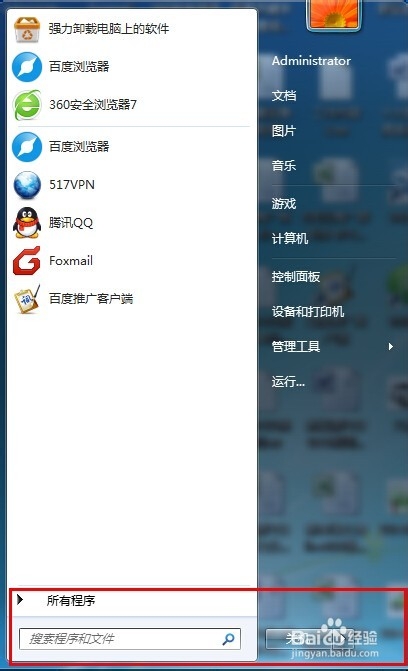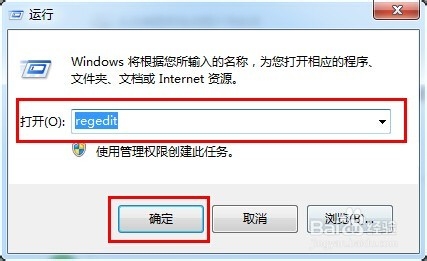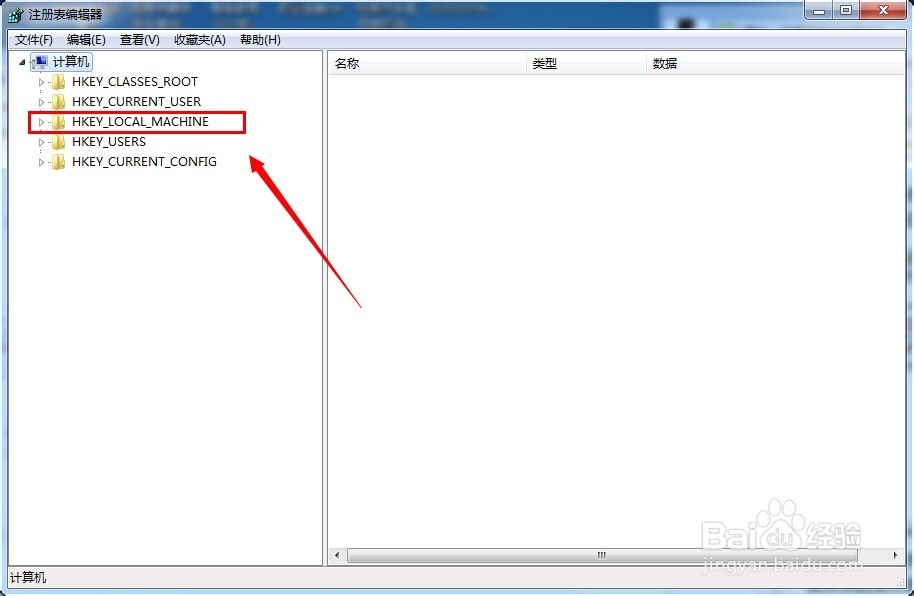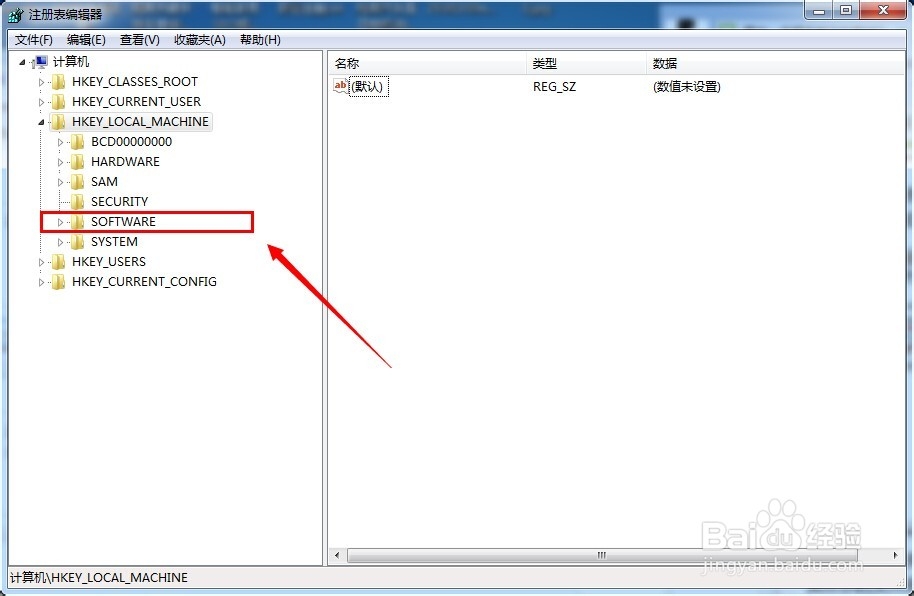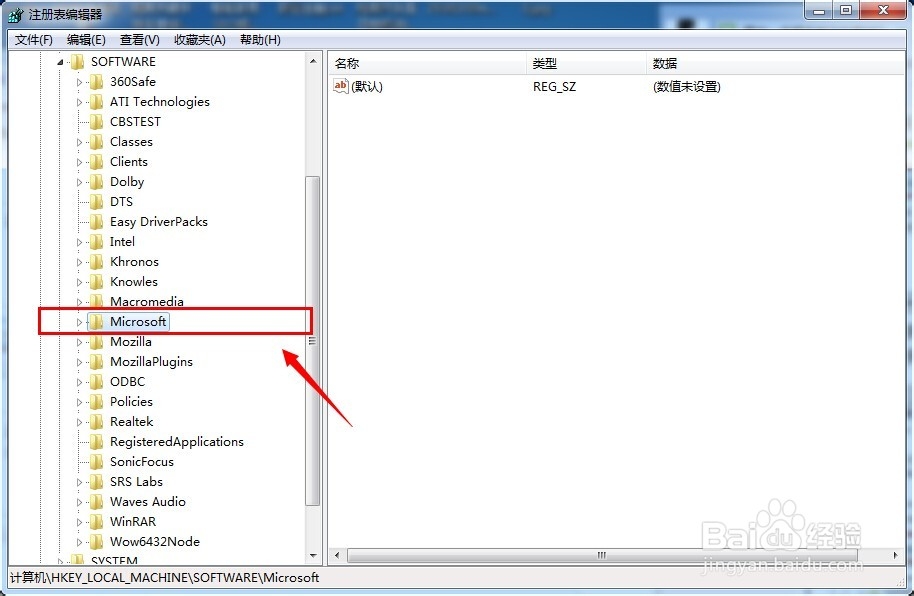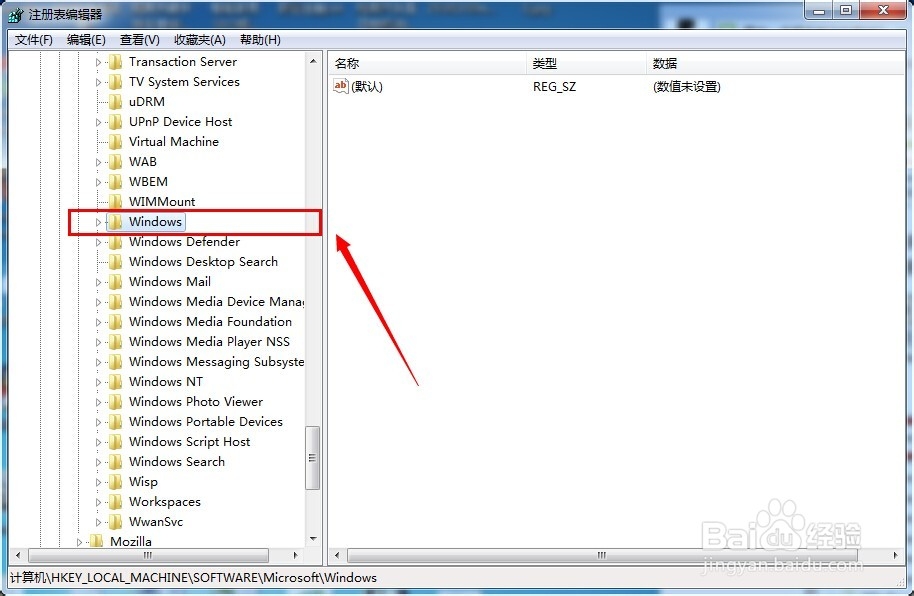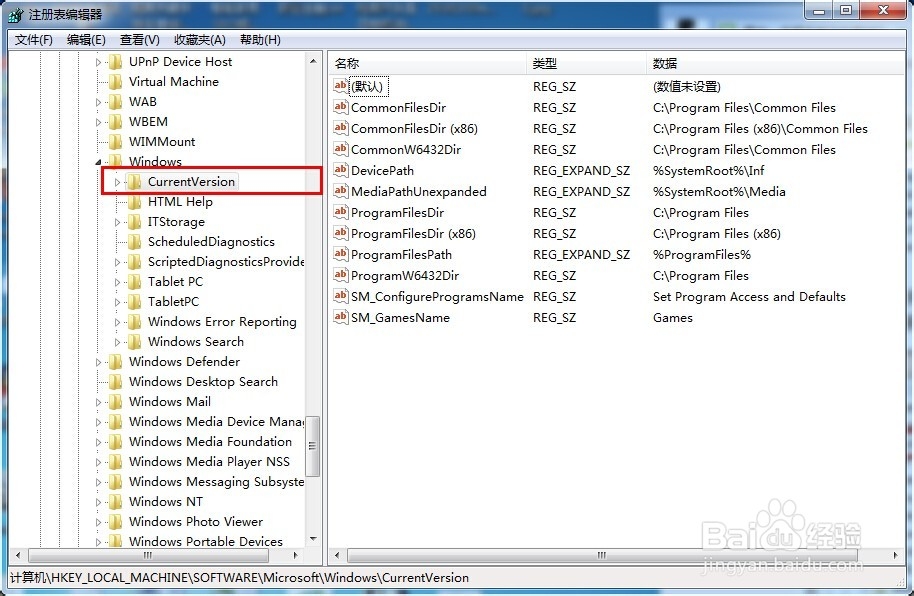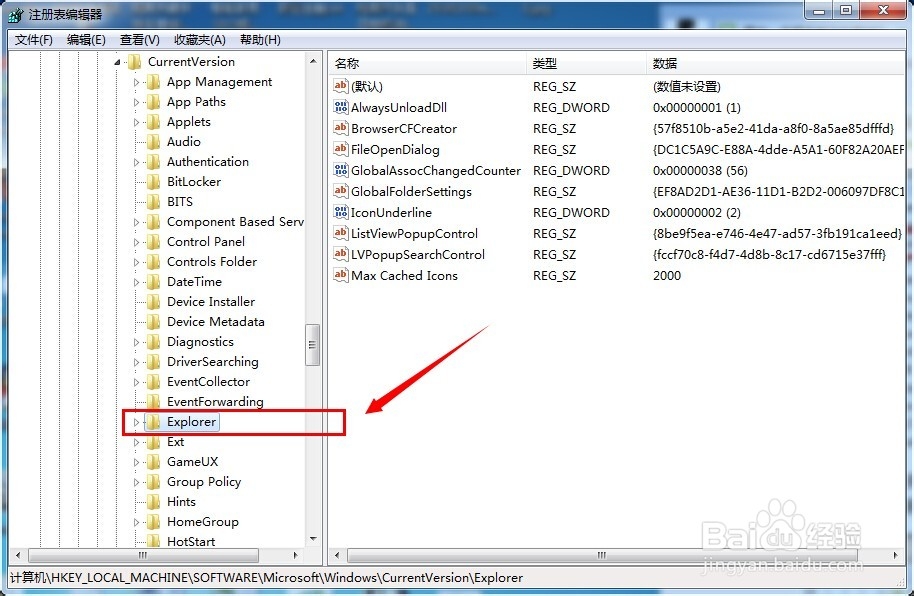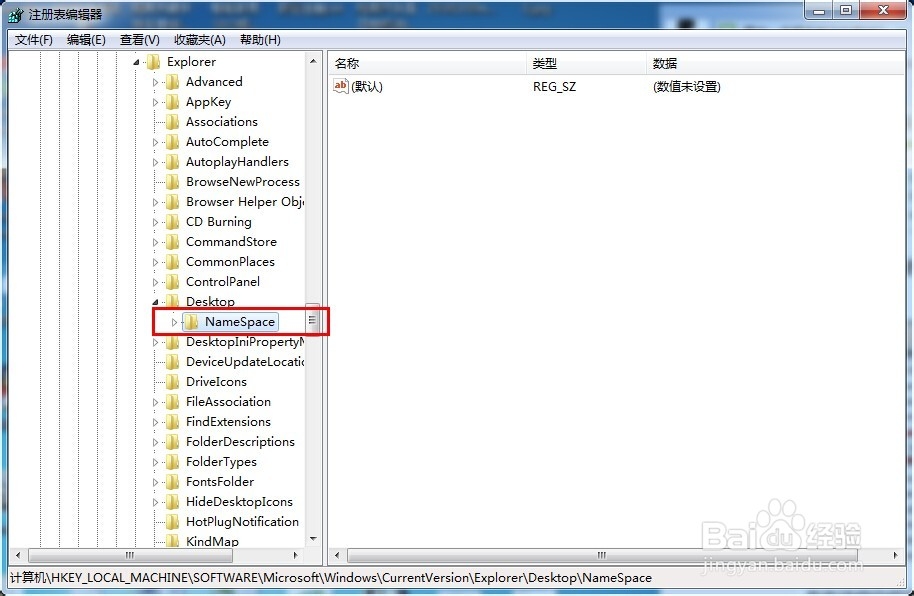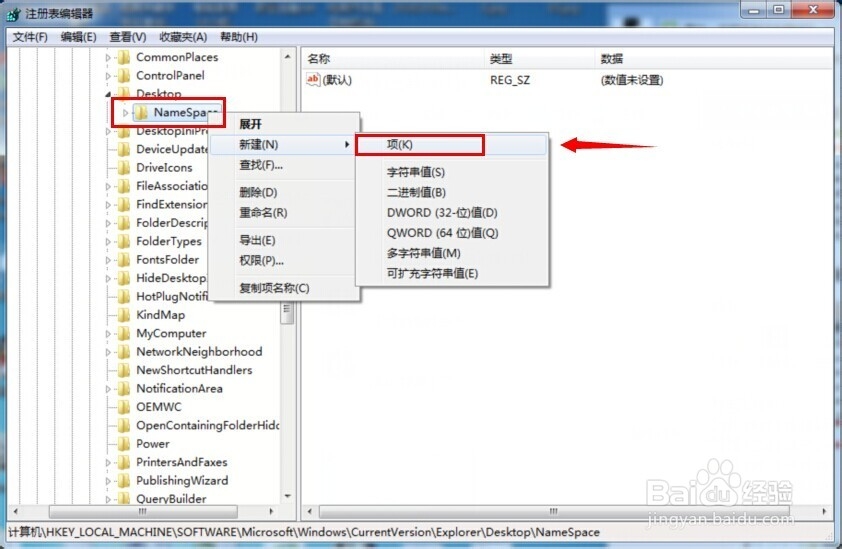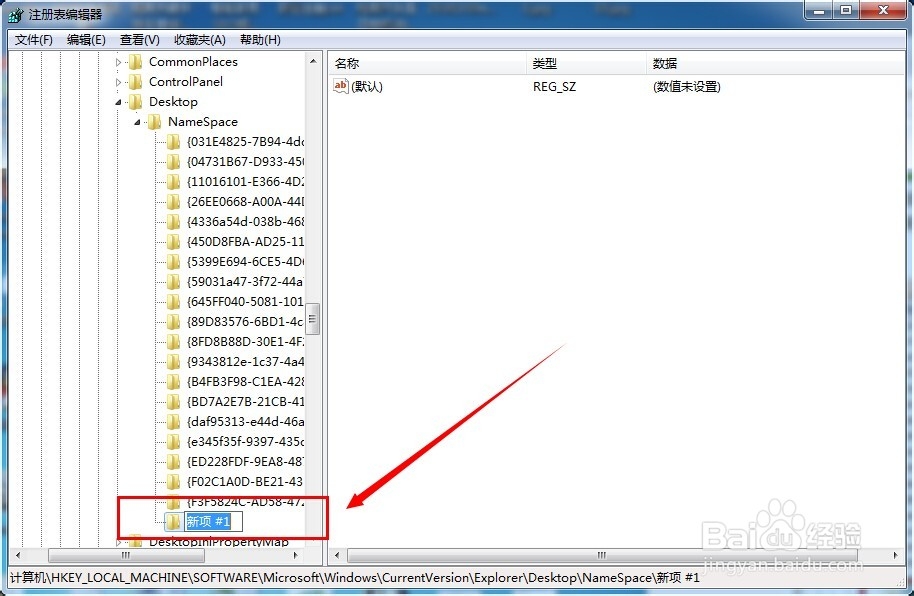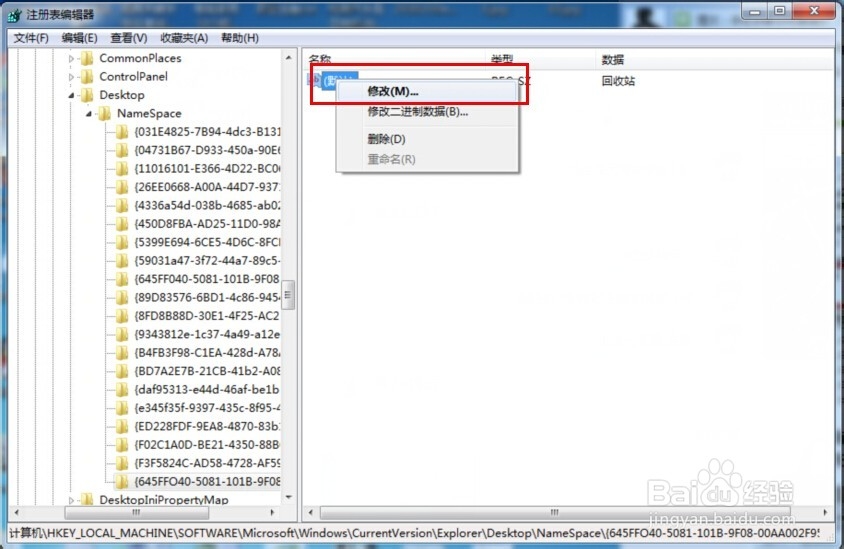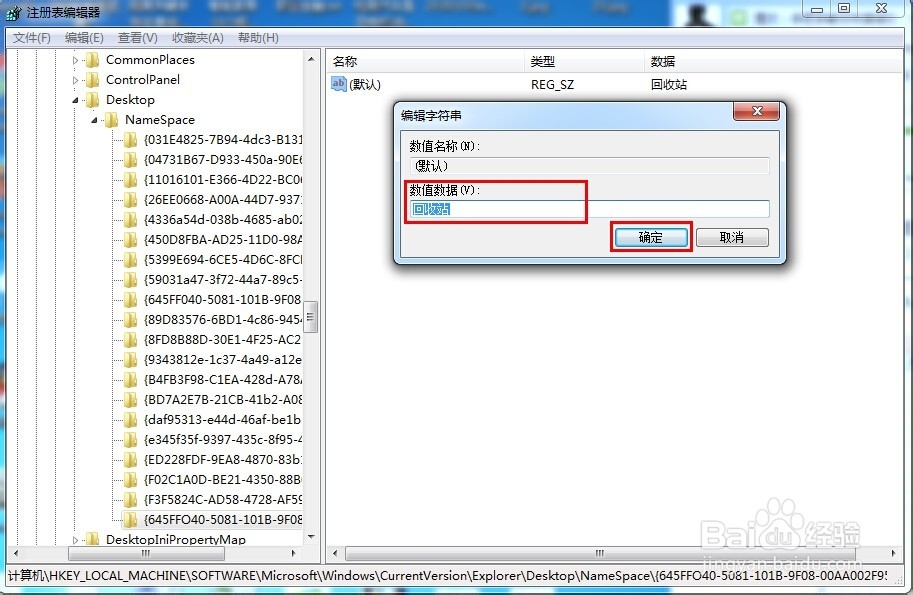清空回收站之后如何恢复
1、点击电脑桌面左下角图标,出现一下界面后,输入“运行”二字,进行搜索。搜索到“运行”之后,点击该程序
2、在运行程序的输入框输入“regedit”,点击确定。
3、进入注册表,找到“HKE孢亨槐溲Y_LOCAL_MACHINE”,请依据下图指示,双击红色框内,箭头所示的文件夹
4、在展开的文件夹中,找到“SOFTWARE”双击打开红色框内文件夹。
5、在展开的文件夹中,找到“Microsoft”,双击打开红色框内文件夹。
6、在展开的文件夹中,找到“Windows”,双击打开红色框内文件夹。
7、在展开的文件夹中,找到“CurrentVersion”(或者是CurrentVer衡痕贤伎sion cn),双击打开红色框内文件夹。
8、在展开的文件夹中,找到“Explorer”,双击打开红色框内文件夹。
9、在展开的文件夹中,找到“DeskTop”,双击打开红色框内文件夹。
10、右键点击红色框内的“NameSpace”文件夹,新建“项”
11、点击新建项之后,出现如下界面,将新出现的项的名字(红色方框内的)重命名为“{645FFO40-5081-101B-9F08-00AA002F954E}”--------注意,要把大括号也带上,双引号不要。
12、点击新建的项,右边会出现默认等显示,右键点击“默认”二字,点击修改
13、点击修改后,出现如下界面,请将数值数据修改为”回收站“点击确定
14、重新启动电脑,打开回收站,你就可以发现清空的回收站又恢复过来了,希望大家喜欢这个小经验,谢谢!
声明:本网站引用、摘录或转载内容仅供网站访问者交流或参考,不代表本站立场,如存在版权或非法内容,请联系站长删除,联系邮箱:site.kefu@qq.com。
阅读量:27
阅读量:61
阅读量:54
阅读量:22
阅读量:26